AirDrop på iOS: Opsætning, deling af filer og fejlfinding
Miscellanea / / February 10, 2022
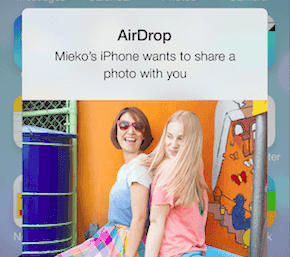
Med iOS 7 introducerede Apple en rigtig fed måde at
dele filer
på tværs af iOS-enheder kaldet AirDrop. Med den kan du dele fotos, videoer, stemmememoer og endda Passbook-kort, placeringer på kort, Safari-links og mere.
Lad os tage et kig på alt, hvad du behøver at vide om at konfigurere AirDrop og dele filer med det.
Opsætning og fejlfinding
Trin 1: Først og fremmest skal du sikre dig, at du er det logget på iCloud. Det kan du gøre fra Indstillinger app og ved at gå ind iCloud der.
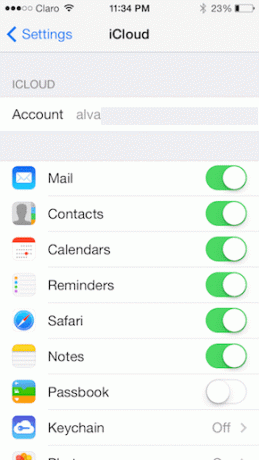
Bemærk: Der er flere fordele i forhold til at bruge iCloud på din iOS-enhed og på din Mac. Du kan lære, hvordan du sætter det op i denne post.
Trin 2: Få kontrolcenterpanelet frem på din iPhone eller iOS-enhed ved at stryge op fra bunden af skærmen. Der skal du sørge for at aktivere Wi-Fi og Bluetooth i den øverste sektion. Alternativt kan du aktivere begge disse fra Indstillinger app.
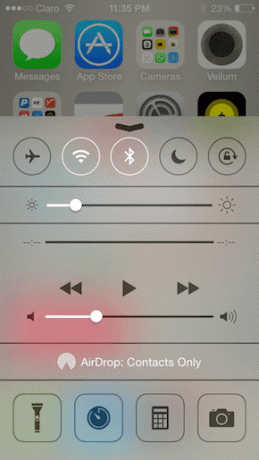
Fedt tip: Kan du ikke få adgang til kontrolcenteret? Husk at indstille den korrekt på Indstillinger så du kan komme til det hvor som helst du har brug for.
Trin 3: Du vil se, at AirDrop er en sektion over iOS værktøjer på Kontrolcenter. Tryk på den, og fra de tilgængelige muligheder vil du kunne vælge, om din Kun kontakter eller Alle sammen er i stand til at dele filer med dig via AirDrop.

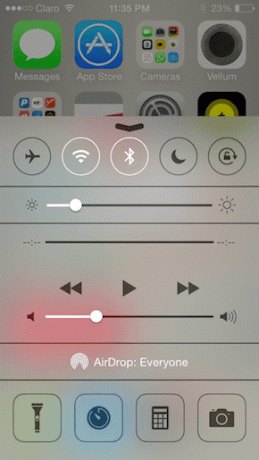
Fejlfinding: Husk, at Bluetooth og Wi-Fi er nødvendige for alle, du vil dele filer med, når du vælger enten Kun kontakter eller den Alle sammen mulighed. For kun at dele med dine kontakter skal både du og dine kontakter også være logget ind på iCloud, og I skal alle være på hinandens kontaktliste, før de deler en fil.
Deling af filer
Som nævnt ovenfor giver AirDrop dig mulighed for at sende og modtage en række filer på tværs af iOS-enheder, så længe de er inden for Bluetooth- eller Wi-Fi-rækkevidde.
Sådan gør du det ved at tage deling af et billede fra Fotos-appen som et eksempel:
Vigtig note: Lige nu er det kun iPhone 5 eller nyere, iPod Touch 5. generation, iPad 4. generation eller nyere og iPad mini, der understøtter AirDrop.
Når AirDrop er blevet aktiveret, skal du åbne appen Fotos og vælge de billeder, du vil dele. Der, på delingsskærmen, lige under de billeder, du har valgt, vil du se de personer, du kan dele dem med via AirDrop.
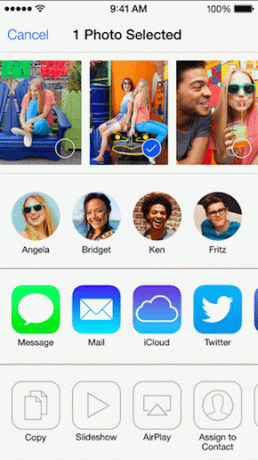
Tryk på den, du vil dele dine billeder med, og efter et par sekunder vil den person modtage en meddelelse, der spørger dem, om de vil modtage den indgående fil.
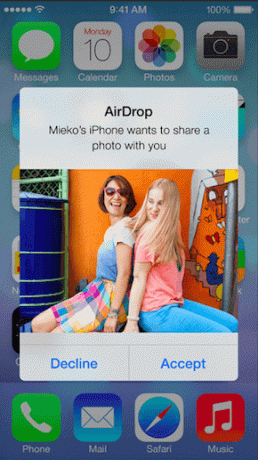
Og det handler om det. Absolut ikke så simpelt, som du ville forvente fra Apple, men når alt er sat op, er det ret praktisk at dele filer på denne måde. Så hvis din enhed er understøttet, så sørg for at prøve AirDrop.
Sidst opdateret den 3. februar, 2022
Ovenstående artikel kan indeholde tilknyttede links, som hjælper med at understøtte Guiding Tech. Det påvirker dog ikke vores redaktionelle integritet. Indholdet forbliver upartisk og autentisk.
VIDSTE DU
iPhone 5s er en af de mest populære Apple-telefoner med mere end 70 millioner solgte enheder siden 2013.


